Python发Outlook邮件指南
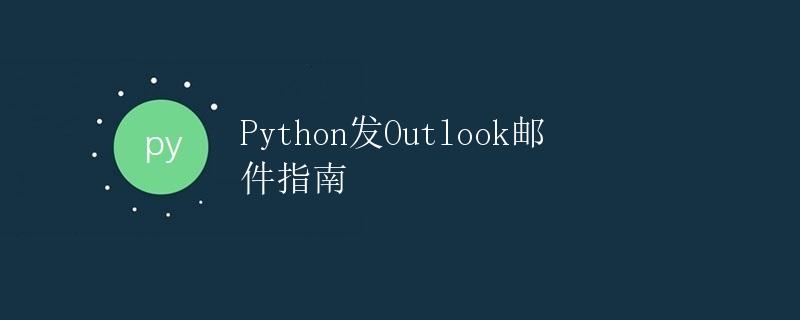
1. 引言
在现代社会中,邮件已经成为了人们工作和生活中不可或缺的一部分。而作为一种常见的邮件客户端,Outlook不仅提供了高效的邮件管理功能,还支持在Python中使用SMTP协议发送电子邮件。
本篇指南主要介绍如何使用Python发送Outlook邮件。我们将会详细了解如何配置Outlook的SMTP设置,以及如何使用Python的smtplib模块发送邮件。在指南的最后,还会提供一些示例代码帮助读者更好地理解。
2. 配置Outlook的SMTP设置
在使用Python发送Outlook邮件之前,我们需要先配置Outlook的SMTP设置。具体步骤如下:
- 打开Outlook客户端,并点击“文件”选项卡。
- 在出现的菜单中,选择“选项”。
- 在弹出的对话框中,点击“邮件”选项卡。
- 找到“发送邮件”一栏的“发送服务器”标题,点击“发送服务器”下方的“编辑…”按钮。
- 在打开的对话框中,选择“更多设置…”按钮。
- 在新的对话框中,切换到“高级”选项卡。
- 找到“服务器端口号”一栏,将服务器端口号更改为587。
- 确认修改并点击“确定”关闭对话框。
完成以上步骤后,Outlook的SMTP设置就已经配置好了。我们可以开始使用Python发送邮件。
3. 使用Python的smtplib模块发送邮件
Python的smtplib模块提供了在Python中发送电子邮件的功能。我们可以通过以下步骤使用smtplib发送Outlook邮件:
- 首先,导入smtplib模块并创建一个SMTP对象:
import smtplib
smtp_obj = smtplib.SMTP('smtp.office365.com', 587)
在这个示例中,我们使用了Outlook的SMTP服务器地址 smtp.office365.com 和端口号 587。
- 接下来,登录到SMTP服务器:
smtp_obj.starttls()
smtp_obj.login('your_email@outlook.com', 'your_password')
这里的 your_email@outlook.com 是你的Outlook邮箱地址,your_password 是你的邮箱密码。需要注意的是,为了保护邮件的安全性,建议使用应用密码而不是账户密码进行登录。
- 然后,创建邮件内容并发送:
from email.mime.text import MIMEText
msg = MIMEText('This is the body of the email.')
msg['Subject'] = 'Python email'
msg['From'] = 'your_email@outlook.com'
msg['To'] = 'recipient@example.com'
smtp_obj.send_message(msg)
在这个示例中,我们创建了一个简单的文本邮件,并设置了邮件的主题、发件人和收件人。
- 最后,关闭SMTP连接:
smtp_obj.quit()
通过调用 quit() 方法,我们可以保证在发送邮件后,与SMTP服务器的连接被正确关闭。
4. 示例代码
下面给出一些示例代码,帮助读者更好地理解如何使用Python发送Outlook邮件。
示例代码1: 发送简单的文本邮件
import smtplib
from email.mime.text import MIMEText
def send_email(subject, body, from_address, to_address, password):
smtp_obj = smtplib.SMTP('smtp.office365.com', 587)
smtp_obj.starttls()
smtp_obj.login(from_address, password)
msg = MIMEText(body)
msg['Subject'] = subject
msg['From'] = from_address
msg['To'] = to_address
smtp_obj.send_message(msg)
smtp_obj.quit()
# 使用示例
send_email('Hello', 'This is a test email.', 'your_email@outlook.com', 'recipient@example.com', 'your_password')
在这个示例中,我们定义了一个名为 send_email 的函数,使用给定的参数发送一封简单的文本邮件。
示例代码2: 发送带附件的邮件
import smtplib
from email.mime.multipart import MIMEMultipart
from email.mime.base import MIMEBase
from email import encoders
def send_email_with_attachment(subject, body, from_address, to_address, password, attachment_path):
smtp_obj = smtplib.SMTP('smtp.office365.com', 587)
smtp_obj.starttls()
smtp_obj.login(from_address, password)
msg = MIMEMultipart()
msg['Subject'] = subject
msg['From'] = from_address
msg['To'] = to_address
part = MIMEBase('application', 'octet-stream')
with open(attachment_path, 'rb') as attachment:
part.set_payload(attachment.read())
encoders.encode_base64(part)
part.add_header('Content-Disposition', f'attachment; filename="{attachment_path}"')
msg.attach(part)
smtp_obj.send_message(msg)
smtp_obj.quit()
# 使用示例
send_email_with_attachment('Hello', 'This is a test email with attachment.', 'your_email@outlook.com', 'recipient@example.com', 'your_password', 'path_to_attachment_file')
在这个示例中,我们定义了一个名为 send_email_with_attachment 的函数,使用给定的参数发送一封带附件的邮件。
示例代码3: 发送HTML格式的邮件
import smtplib
from email.mime.text import MIMEText
def send_html_email(subject, html_body, from_address, to_address, password):
smtp_obj = smtplib.SMTP('smtp.office365.com', 587)
smtp_obj.starttls()
smtp_obj.login(from_address, password)
msg = MIMEText(html_body, 'html')
msg['Subject'] = subject
msg['From'] = from_address
msg['To'] = to_address
smtp_obj.send_message(msg)
smtp_obj.quit()
# 使用示例
send_html_email('Hello', '<h1>This is a test email.</h1>', 'your_email@outlook.com', 'recipient@example.com', 'your_password')
在这个示例中,我们定义了一个名为 send_html_email 的函数,使用给定的参数发送一封HTML格式的邮件。
示例代码4: 发送带图片的邮件
import smtplib
from email.mime.multipart import MIMEMultipart
from email.mime.image import MIMEImage
def send_email_with_image(subject, body, image_path, from_address, to_address, password):
smtp_obj = smtplib.SMTP('smtp.office365.com', 587)
smtp_obj.starttls()
smtp_obj.login(from_address, password)
msg = MIMEMultipart()
msg['Subject'] = subject
msg['From'] = from_address
msg['To'] = to_address
with open(image_path, 'rb') as image:
img = MIMEImage(image.read())
msg.attach(img)
smtp_obj.send_message(msg)
smtp_obj.quit()
# 使用示例
send_email_with_image('Hello', 'This is a test email with image.', 'path_to_image_file', 'your_email@outlook.com', 'recipient@example.com', 'your_password')
在这个示例中,我们定义了一个名为 send_email_with_image 的函数,使用给定的参数发送一封带图片的邮件。
示例代码5: 发送带附件和图片的邮件
import smtplib
from email.mime.multipart import MIMEMultipart
from email.mime.base import MIMEBase
from email import encoders
from email.mime.image import MIMEImage
def send_email_with_attachment_and_image(subject, body, image_path, attachment_path, from_address, to_address, password):
smtp_obj = smtplib.SMTP('smtp.office365.com', 587)
smtp_obj.starttls()
smtp_obj.login(from_address, password)
msg = MIMEMultipart()
msg['Subject'] = subject
msg['From'] = from_address
msg['To'] = to_address
part = MIMEBase('application', 'octet-stream')
with open(attachment_path, 'rb') as attachment:
part.set_payload(attachment.read())
encoders.encode_base64(part)
part.add_header('Content-Disposition', f'attachment; filename="{attachment_path}"')
msg.attach(part)
with open(image_path, 'rb') as image:
img = MIMEImage(image.read())
msg.attach(img)
smtp_obj.send_message(msg)
smtp_obj.quit()
# 使用示例
send_email_with_attachment_and_image('Hello', 'This is a test email with attachment and image.', 'path_to_image_file', 'path_to_attachment_file', 'your_email@outlook.com', 'recipient@example.com', 'your_password')
在这个示例中,我们定义了一个名为 send_email_with_attachment_and_image 的函数,使用给定的参数发送一封带附件和图片的邮件。
5. 总结
本篇指南详细介绍了如何使用Python发送Outlook邮件。我们了解了配置Outlook的SMTP设置的步骤,并学习了如何使用Python的smtplib模块发送邮件。通过示例代码,我们展示了发送简单文本邮件、带附件的邮件、HTML格式的邮件以及带图片的邮件的示例。
 极客教程
极客教程